Как изменить цвет пользовательского интерфейса приложения «Календарь» в Windows 10
Windows 10 полностью переработала многие приложения, которые мы использовали до сих пор. демонстрация нового интерфейса в большинстве приложений, поскольку мы все еще можем найти другие, особенно те, которые связаны с конфигурацией системы, которые продолжают предлагать нам тот же внешний вид.
Приложения «Календарь» и «Контакты» предлагают нам эстетику, соответствующую новому интерфейсу Windows 10, с цвет по умолчанию синийцвет, который мы можем изменить, чтобы адаптироваться к обоям, которые мы установили на нашем компьютере, чтобы он не конфликтовал, когда это единственное приложение, запускаемое на экране.
Хотя это правда, что приложение Календарь Windows 10 не предлагает нам много функций, в большинстве случаев его более чем достаточно для большинства пользователей, поэтому нет необходимости устанавливать сторонние приложения, поскольку оно также позволяет нам добавить наш календарь от Google, Yahoo, iCloud и Exchange… а также календарь отпусков и спортивных состязаний (баскетбол, бейсбол, футбол, теннис…)
Изменение цвета приложения «Календарь»
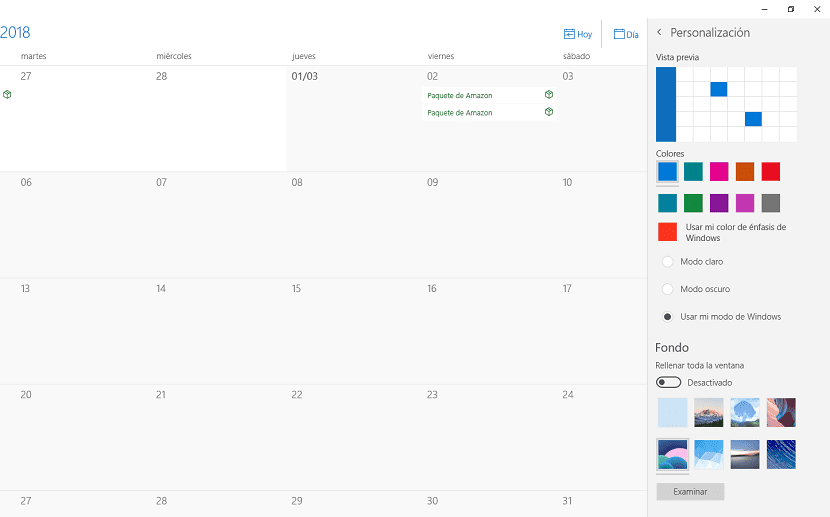
- Открыв приложение, мы переходим к шестеренке, расположенной на левый столбец.
- В правой части приложения отобразится меню параметров, в котором мы можем не только настроить внешний вид календаря, но также добавить в календарь новые учетные записи и настроить работу приложения погоды.
- Мы нажимаем на Персонализация. Вверху появится несколько цветов, с помощью которых мы сможем настроить пользовательский интерфейс.
- Мы также можем выбрать вариант Использовать мой акцентный цвет Windows чтобы он использовал тот же цвет, который используется в системе, поэтому, если мы изменим цвет системного интерфейса, он также будет изменен автоматически.
- Наконец, мы также можем выбрать один из изображения по умолчанию которые предлагает нам приложение, или используйте один из тех, которые мы сохранили в нашей библиотеке





